Excel:順位を付けるRANK関数の使い方|降順と昇順で並べ替え
大きい方から(降順)か小さい方から(昇順)で順位を付けることできるRANK関数を解説しています。
Homeに戻る > Excel 順位・四捨五入のTipsへ
|
指定範囲内で、小さい方からか大きい方からの順位を付ける関数です。 例えば成績の順位や、軽い重量の順番などを求めることができます。 RANK関数の構文 RANK(順位を求める数値、範囲、順序)
使用例:RANK(A5,A1:A50 , 0) : A1~A50 でA5の大きい方からの順位を取得します。 次に掲載している関数の「四捨五入をするROUND関数」も参照してください。 |
順位を付けるRANK関数について
RANK関数の使用例
下のシートはボーリング大会の得点から、多いい方の順位と少ない方からの順位を付けています。
順位の列が降順、逆順位の列が昇順で順位を付けた結果です。
■セルに入力されているExcel関数
順序の引数を「0」にし、大きい方から(降順)にセットしています。
- D7セル: =RANK(C7,$C$7:$C$11,0)
- D8セル: =RANK(C8,$C$7:$C$11,0)
- D9セル: =RANK(C9,$C$7:$C$11,0)
- D10セル: =RANK(C10,$C$7:$C$11,0)
- D11セル: =RANK(C11,$C$7:$C$11,0)
順序の引数を「1」にし、小さい方から(昇順)にセットしています。
- E7セル: =RANK(C7,$C$7:$C$11,1)
- E8セル: =RANK(C8,$C$7:$C$11,1)
- E9セル: =RANK(C9,$C$7:$C$11,1)
- E10セル: =RANK(C10,$C$7:$C$11,1)
- E11セル: =RANK(C11,$C$7:$C$11,1)
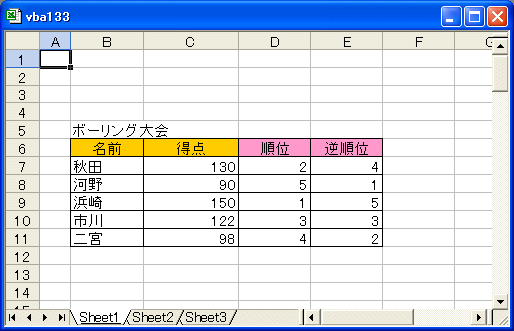
Homeに戻る > Excel 順位・四捨五入のTipsへ
■■■
このサイトの内容を利用して発生した、いかなる問題にも一切責任は負いませんのでご了承下さい
■■■
当ホームページに掲載されているあらゆる内容の無許可転載・転用を禁止します
Copyright (c) Excel-Excel ! All rights reserved